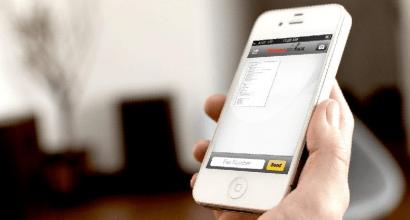Come fare uno screenshot di Philipse Xenium. Come vengono acquisiti gli screenshot su un telefono o tablet e dove vengono salvati. Come fare uno screenshot su Android utilizzando un pulsante speciale
La possibilità di fare uno screenshot sul tuo telefono è estremamente caratteristica utile in una varietà di situazioni. Se non sai come fare uno screenshot sul tuo telefono, sei nel posto giusto!
Esistono diversi modi per acquisire uno screenshot sul telefono: utilizzando sistema operativo Android: utilizzando il pulsante sul pannello delle notifiche o "Google Now on Tap", nonché utilizzando una combinazione di tasti.
Metodo 1. "Combinazione di tasti Volume giù + Disattiva audio". Premi due pulsanti contemporaneamente per alcuni secondi: uno per abbassare il volume, l'altro per spegnere/bloccare. Questo metodo è universale e funziona su quasi tutti gli smartphone.
Metodo 2. "Google Now a portata di mano". Premi il pulsante Home per alcuni secondi. Nel pannello inferiore, seleziona l'icona che mostra la pressione del dito. Lo screenshot è pronto! Lavori questo metodo su smartphone con Android 6 e successivi.

Metodo 3. “Con marchio”. Alcuni produttori hanno creato un modo unico per acquisire uno screenshot. Questi metodi non funzionano su tutti i modelli di smartphone di questi produttori.
- SAMSUNG. "Home + Back" - su gadget molto antichi. "Spegnimento" + "Home" - su quelli relativamente freschi. "Spegnimento" + "Volume giù" - sugli ultimi.
- Meizu. "Spegnimento" + "Casa"
- Xiaomi. “Volume giù” + “Menu” (pulsante touch in basso a sinistra).

- HTC. "Spegnimento" + "Casa"
Metodo 4. "Conchiglie". Inoltre, su alcune shell, la funzione "Istantanea" è integrata nel pannello delle notifiche. Ad esempio, su MIUI o VIBE UI. Apri il pannello delle notifiche sul tuo telefono (scorri verso il basso dalla parte superiore dello schermo, quindi trascina il pannello delle notifiche completamente verso il basso). Fare clic sull'icona "Istantanea". Dopo circa un secondo, il telefono acquisirà uno screenshot, che potrai trovare nell'album "Screenshots" nella Galleria.

Spero che questa pubblicazione ti abbia aiutato a comprendere appieno come acquisire uno screenshot su uno smartphone Android
Per gli smartphone sulla piattaforma Versioni Android 4.0 e versioni successive esistono 2 metodi per creare screenshot:
1. È necessario tenere premuti contemporaneamente il bilanciere del volume, nella posizione di volume giù, e il tasto di blocco/accensione dello smartphone per un secondo. Successivamente, si sentirà un suono specifico e verrà visualizzata una notifica che ti avviserà che lo screenshot è stato salvato con successo. Questa procedura è standard per tutti i modelli di telefono.
2. È necessario premere brevemente il tasto di accensione/spegnimento dello smartphone. Dopo un periodo di tempo di 2-3 secondi, dovrebbe essere visualizzato un menu con una scelta di diverse voci: "Spegni", "Riavvia", "Modalità aereo", "Screenshot". Selezionando l'ultima voce dall'elenco verrà acquisito e salvato uno screenshot.
Su alcuni modelli di smartphone e tablet, ad esempio Samsung Scheda Galassia 7.0, c'è un pulsante touch separato per acquisire screenshot.
Dopo aver acquisito uno screenshot, devi trovare la posizione di archiviazione sul dispositivo. Per impostazione predefinita, il percorso di queste immagini dovrebbe essere così: " Memoria interiore telefono/Immagini/Screenshot". Sebbene in alcuni casi gli screenshot possano essere salvati su una scheda di memoria con lo stesso nome. Questi parametri dipendono dal dispositivo specifico, ma principalmente dai gadget in esecuzione Controllo Android, il percorso dello screenshot è solo quello descritto sopra.
Se i suggerimenti di cui sopra non sono adatti per acquisire screenshot, di seguito sono riportati i modi per farlo sui modelli di smartphone più diffusi con sistema operativo Android.
SU Telefoni HTCè necessario premere contemporaneamente il tasto di accensione/spegnimento e il pulsante “Home”. Successivamente, le immagini possono essere trovate nella cartella delle foto.

Fai uno screenshot su Smartphone Samsung puoi farlo nello stesso modo del caso dell'HTC: pulsante di accensione/spegnimento + “Home”.

Per smartphone Sony XperiaÈ necessario tenere premuto il tasto volume giù e il tasto on/off.

SU Telefoni Huawei Viene acquisito uno screenshot premendo il pulsante di accensione/spegnimento e il tasto di riduzione del volume per alcuni secondi e la cartella con le immagini salvate si trova in questo percorso: /Pictures/ScreenShots/.

I telefoni Philips, come la maggior parte degli smartphone, utilizzano il tasto di accensione/spegnimento e allo stesso tempo tengono il bilanciere del volume nella posizione di abbassamento del volume.
L'elenco di smartphone e metodi per acquisire screenshot può essere infinito, ma i metodi principali per acquisire screenshot sono tutti elencati sopra. Per cercare altro da questo elenco modello e metodo del telefono con cui è possibile utilizzare forum tematici informazione necessaria, dove puoi ottenere una risposta alla tua domanda.
Come acquisire uno screenshot su versioni precedenti di Android
Se il telefono ha una versione Android inferiore alla 4.0, il metodo sarà diverso in ogni singolo caso. Il fatto è che nelle versioni precedenti Funzione Android Semplicemente non c'erano screenshot. È stato aggiunto dagli stessi sviluppatori di smartphone ai propri dispositivi. Per sapere come acquisire uno screenshot su tali dispositivi, è necessario fare riferimento alle istruzioni incluse con il telefono.
Se i cosiddetti diritti di root sono aperti sullo smartphone, puoi utilizzarli programmi speciali per acquisire screenshot. Tali programmi possono acquisire screenshot dopo una determinata azione, ad esempio, per farlo è sufficiente scuotere il dispositivo. La creazione dell'accesso root su uno smartphone è associata a determinate difficoltà e può danneggiare il dispositivo. Quindi è meglio scegliere uno dei metodi sopra elencati per acquisire uno screenshot senza troppe difficoltà.
Articoli e trucchetti
Se leggiamo spesso varie recensioni testuali di dispositivi mobili, probabilmente abbiamo notato che lì vengono costantemente utilizzati screenshot.
E se su iOS tutto si fa con due tocchi, il processo di creazione di uno screenshot su Android può causare qualche difficoltà. Naturalmente tutto dipende dalla versione del sistema e dalla marca del dispositivo che utilizziamo. Proviamo a capirlo.
Come si può fare?
Se utilizziamo la versione del sistema 4.0 e successive, sarà molto semplice per noi fare uno screenshot.- Per fare ciò, premi contemporaneamente il pulsante di accensione e il tasto di riduzione del volume per alcuni secondi.
- Indipendentemente dal nostro produttore Smartphone Android, nelle versioni specificate del sistema questo dovrebbe funzionare.
- Se viene scattata una foto, si sente un suono simile a quello previsto per scattare fotografie.
- Puoi trovare screenshot già pronti nella Galleria del dispositivo.
Anche il marchio del nostro dispositivo mobile è importante. Ad esempio, se abbiamo smartphoneHTC, prova a tenere premuto il pulsante "Home" e il tasto di accensione.
Puoi provare la stessa cosa su un dispositivo Galaxy S II e talvolta su altri modelli di smartphone Samsung. Riguardo Samsung Galaxy, si consiglia di tenere premuta contemporaneamente la combinazione dei pulsanti “Indietro” e “Home”.
Nei dispositivi Sony Xperia, Philips e Huawei, di solito funziona il primo metodo che abbiamo descritto, ovvero premere contemporaneamente i pulsanti di accensione e riduzione del volume.
Inoltre, esiste un universale, anche se un po 'di più nel modo più duro utilizzando riga di comando, programmi SDK e connessione dello smartphone al computer tramite USB.
Altri metodi

- Se disponiamo dell'accesso root, è ovvio che abbiamo accesso anche a molte funzioni dello smartphone che non sono disponibili per gli utenti comuni. Naturalmente, se non è disponibile tale accesso, si consiglia vivamente di non correre rischi e di non eseguire il root del dispositivo.
- E certamente non dovresti farlo se il dispositivo mobile è ancora in garanzia.
- Se disponiamo già di tale accesso, possiamo provare a installare firmware personalizzato, ovvero non ufficiale. Si ritiene che non solo fornirà più funzionalità rispetto a quello ufficiale, ma potrà anche aumentare le prestazioni dello smartphone.
- Per l'installazione nuovo firmware utilizziamo anche software adatti da cui acquisire screenshot Gioca al mercato(per fortuna ce n'è parecchio).
- Un programma di esempio è DroCap2 per gli utenti root. Ci aiuterà a fare screenshot scuotendo lo smartphone e anche a realizzarli utilizzando un timer.
Quando si lavora con progetti di investimento altamente redditizi, spesso è necessario acquisire uno screenshot dello schermo. Ad esempio, per mostrare il tuo pagamento o i progressi nella costruzione di una struttura. E di fronte a un problema o a una domanda difficile, uno screenshot è semplicemente necessario affinché l’interlocutore possa capire cosa sta succedendo e aiutarti.
Comunicando con i principianti, ho notato che alcuni non sanno come fare uno screenshot. Molti di loro semplicemente prendono un telefono, scattano una foto dello schermo del monitor, trasferiscono la foto sul computer e la inviano :)
Prima di tutto, ti dirò come fare uno screenshot su un computer. Successivamente, presteremo attenzione a un programma speciale con il quale non solo potrai eseguire lo screenshot dello schermo, ma anche caricare automaticamente l'immagine su Internet.E poiché a molte persone piace utilizzare i dispositivi mobili, alla fine dell'articolo vedremo come acquisire uno screenshot su dispositivi con Android (Samsung, Sony), iOS (Iphone e iPad) e Windows Phone(Nokia Lumia). Andare.
Come acquisire uno screenshot su un computer o laptop in Windows
Dobbiamo aprire ciò che vogliamo catturare lo screenshot e premere il pulsante Stampa schermata(può essere chiamato Prt Scr SysRq, Prtsc). Solitamente si trova in alto a destra sulla tastiera, come mostrato nell'immagine:
Sui laptop Per acquisire uno screenshot, potrebbe essere necessario premere non solo un tasto, ma una combinazione Fn + Stampa schermo. Ciò è dovuto al fatto che i laptop utilizzano una tastiera ridotta e un tasto può essere responsabile di 2 funzioni contemporaneamente. Per attivare la seconda funzione è necessario tenere premuto il tasto “Fn”, che solitamente si trova in basso a sinistra sulla tastiera.
E così, dopo aver cliccato su Stampa schermo (o Fn + Stampa schermo su un laptop), abbiamo fatto uno screenshot, ma è ancora nella memoria del computer, quindi deve essere salvato. Per fare ciò, vai al menu Start > Tutti i programmi > Accessori > Paint e premere la combinazione di tasti CTRL+V. Se necessario, è possibile modificare l'immagine (ritagliare, evidenziare, ecc.). Quando tutto è pronto, devi completare l'ultimo passaggio, fare clic File > Salva con nome e dai un nome al file.
Screenshot del programma SSmaker
- Dopo aver installato il programma, apriamo ciò che vogliamo screenshottare e premiamo il già familiare tasto Stampa schermo;
- Seleziona la zona desiderata;
- Fare clic sull'icona di download. Fatto, il collegamento allo screenshot è nei nostri appunti: basta premere la combinazione di tasti CTRL+V per inserire un collegamento.
Se devi modificare lo screenshot (ad esempio, sfocare parte dell'immagine, evidenziarla con frecce, linee) o salvarlo sul tuo computer, fai clic sull'icona "apri nell'editor di immagini".
Come fare uno screenshot sul tuo telefono (Android, iOS, Windows Phone)
Se su computer e laptop tutto è più o meno chiaro durante la creazione di screenshot, su tablet e telefoni è un po 'più complicato. Il fatto è che sui dispositivi mobili non esiste una chiave speciale per questo scopo, ma vengono utilizzate combinazioni di pulsanti.
Come fare uno screenshot su iOS
Iniziamo con iOS, su cui lavorano Tablet iPad E Telefoni iPhone. Dovremo premere contemporaneamente il tasto “Home” (pulsante rotondo in basso) e il tasto di accensione/spegnimento. L'immagine risultante verrà salvata nell'applicazione Foto sul tuo dispositivo.
Come fare uno screenshot su Android
La creazione di screenshot sui dispositivi Android ha le sue caratteristiche. Vale a dire, il metodo e la sua disponibilità dipendono dalla versione del sistema operativo.
- Android 2.3 e versioni precedenti. I dispositivi di questo sistema operativo non dispongono di una funzione standard per la creazione di screenshot, quindi dovrai cercare un'applicazione speciale;
- Android 3.2. Nella versione 3.2, per fare uno screenshot è necessario tenere premuto il pulsante “Programmi recenti”;
- Android 4.0. Viene acquisito uno screenshot premendo contemporaneamente i pulsanti di accensione e riduzione del volume;
- Samsung con Android. Ci sono 3 metodi qui: provali tutti, uno andrà bene. 1) Tieni premuti contemporaneamente i pulsanti "Home" e "Accensione"; 2) Tieni premuto “Volume giù” e “Accensione”; 3) Fai scorrere il bordo del palmo della mano sullo schermo del dispositivo da sinistra a destra.
Le immagini scattate saranno nell'app Galleria.
Se hai Telefono Nokia Lumia e sistema operativo Windows Phone, poi ci sono le istruzioni per te :) Per creare uno screenshot in Versioni di Windows Telefono 8, è necessario premere il pulsante di accensione e il pulsante "Win". Per più nuova versione– Windows Phone 8.1 è necessario premere contemporaneamente il pulsante Volume su e il pulsante di accensione.
Come pubblicare uno screenshot su Internet
Puoi saltare questa sezione se hai installato SSmaker o un programma simile.
Qui tutto è semplice: devi andare su qualsiasi hosting di immagini e caricare lì lo screenshot risultante. Per esempio qui. Riceverai un collegamento al tuo screenshot e potrai posizionare questo collegamento ovunque ti serva.
Sicuramente tutti sanno come fare uno screenshot su un computer o laptop, ma devi ammettere che ci sono situazioni in cui devi farlo su un telefono o tablet. Succede che vogliamo salvare la nostra corrispondenza con qualcuno o mostrare i nostri risultati nel gioco. E ci sono momenti in cui è necessario inviare uno screenshot agli sviluppatori di un'applicazione in cui si è verificato un errore in modo che possano risolvere questo problema. In questo articolo vedremo come fare uno screenshot su Android, ma se è necessario scattare una foto dello schermo qui sotto Controllo di Windows, puoi ottenere queste informazioni nell'articolo: "".
Per le versioni Android 4 e successive
SU cellulari Con la quarta versione del sistema operativo Android installata, ci sono due metodi per acquisire screenshot:
1. Premi contemporaneamente il pulsante di riduzione del volume sul dispositivo e il pulsante di spegnimento/blocco del telefono e tienili premuti per un secondo. Sentirai un suono corrispondente e un messaggio che indica che lo screenshot è stato salvato. Questo metodo è standard, quindi non dovresti avere problemi.
2. Tieni premuto il pulsante di accensione del telefono. Dopo alcuni secondi verrà visualizzata una finestra di dialogo con diverse opzioni. Questi possono essere "Spegnimento", "Modalità aereo", "Riavvio" e "Screenshot". In questo caso, seleziona l'ultimo e lo screenshot verrà salvato.

3. Il tuo dispositivo potrebbe avere un pulsante touch separato per acquisire screenshot. Ad esempio, esiste un pulsante del genere Tablet Samsung Galaxy Tab7.0.
Quindi, abbiamo fatto uno screenshot. Dove è stato conservato? Molto spesso, gli screenshot vengono salvati per impostazione predefinita nella cartella: "Memoria telefono/Immagini/Screenshot". Ma a volte vengono salvati su una scheda di memoria in una cartella simile. Naturalmente, tutto dipende dal modello specifico del dispositivo, ma puro Dispositivo Android L'indirizzo degli screenshot è esattamente quello.
Se i metodi sopra descritti non ti hanno aiutato a capire come acquisire uno screenshot su Android, puoi familiarizzare con l'elenco seguente. In esso ho raccolto modelli di telefoni e pulsanti popolari che devono essere premuti per acquisire screenshot.
- HTC– premi il pulsante di accensione e tieni premuto il pulsante Home. Gli screenshot vengono salvati nella cartella delle foto;
- SAMSUNG– come nei telefoni HTC, è necessario premere il pulsante Power + Home;
- Sony Xperia– premere il pulsante di riduzione del volume + il pulsante di accensione del telefono.
- Huawei– le foto in questi telefoni vengono salvate nella cartella /Immagini/ScreenShots/. Per acquisire uno screenshot, tieni premuti il pulsante di accensione e il pulsante di riduzione del volume (tieni premuto per 2-3 secondi).
- FILIPPO- usato modo standard, ovvero il pulsante di accensione e la pressione del pulsante per diminuire il volume.
L'elenco dei telefoni può essere continuato all'infinito, poiché ce ne sono molti, ma spero che il metodo standard e i modelli elencati abbiano aiutato a fare uno screenshot sul tuo telefono. Inoltre, non dimenticare che esistono forum per dispositivi mobili in cui molto probabilmente questa domanda è già stata posta e puoi trovarla lì pulsanti necessari per acquisire screenshot.
A proposito, se hai capito come fare uno screenshot sul tuo telefono, puoi scrivere i pulsanti necessari nei commenti per far risparmiare tempo agli altri utenti che stanno cercando queste informazioni.
Per versioni precedenti (software)
Se sul tuo dispositivo mobile Se è installata una versione Android inferiore alla versione 4, il metodo per acquisire screenshot sarà individuale per ciascun telefono. Il motivo è quello Sistema Android quelle versioni non supportavano la funzione screenshot. Questa funzione è stata aggiunta dagli stessi produttori del telefono, quindi ti sarà più comodo leggere le istruzioni sul sito ufficiale del produttore o il manuale che ti è stato fornito al momento dell'acquisto del telefono.
Esistono programmi speciali che ti consentono di acquisire screenshot. Il loro utilizzo dipende dal fatto che tu disponga dei diritti di root sul telefono. In questo articolo puoi scoprire come ottenerlo diritti di root telefonare: " ". Se tali diritti vengono ottenuti, molto si apre davanti a te. ampia scelta programmi come “Screenshot”, “Screenshot Easy”, “Screenshot” e altri. Ma prima di decidere di eseguire il root del tuo telefono, prova a trovare quelle chiavi preziose che creano uno screenshot.